Trebuie să accesați un PC sau un server Ubuntu la distanță de pe computerul dvs. Microsoft Windows? Nu sunteți sigur cum să o faceți? Urmați acest ghid în timp ce vă arătăm cum să vă conectați la Ubuntu din Windows!
Notă: acest ghid acoperă Windows 10. Dacă nu utilizați Windows 10, este posibil ca instrucțiunile de mai jos să nu funcționeze.
Conectați-vă la Ubuntu din Windows prin linia de comandă
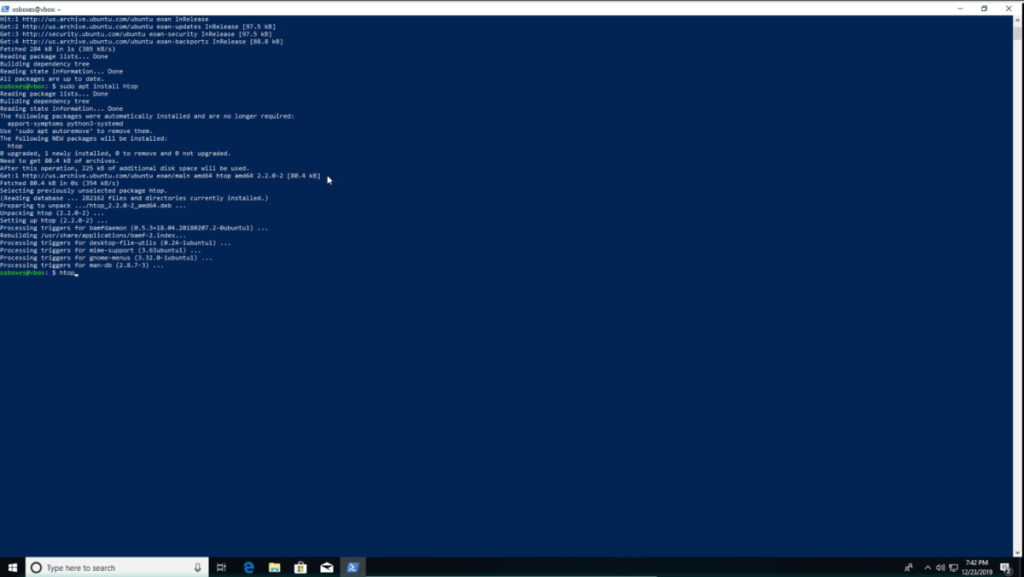
Dacă încercați să vă conectați la Ubuntu pentru a accesa linia de comandă din Microsoft Windows, cel mai bun pariu este să utilizați SSH. De ce? În acest moment, SSH este un protocol universal și fiecare sistem de operare, de la Linux la Windows, și chiar și Mac OS are suport nativ pentru acesta.
În trecut, în Microsoft Windows, dacă doreați să vă accesați sistemul de operare Ubuntu, trebuia să instalați un instrument SSH terț, cum ar fi Putty. Ei bine, datorită modificărilor din Windows 10, acum o puteți face lansând Windows Powershell.
Pentru a vă conecta la computerul Ubuntu din Windows prin linia de comandă, urmați instrucțiunile pas cu pas de mai jos.
Pasul 1: Mergeți pe Ubuntu PC sau Ubuntu Server și lansați o fereastră de terminal. Apoi, cu fereastra terminalului deschisă, actualizați sistemul.
Pasul 2: După actualizarea sistemului, utilizați comanda apt install de mai jos pentru a instala serverul OpenSSH, care va configura automat SSH pe Ubuntu.
sudo apt install openssh-server
Aveți probleme cu OpenSSH Server? Urmați ghidul nostru despre cum să îl configurați .
Pasul 3: După ce ați configurat serverul OpenSSH pe sistemul dumneavoastră Ubuntu, lăsați-l să fie și accesați computerul Windows.
Pasul 4: Pe computerul Windows, lansați terminalul PowerShell. Nu sunteți sigur cum să porniți fereastra terminalului Powershell? Urmează următoarele instrucțiuni.
Mai întâi, apăsați tasta Win de pe tastatură pentru a deschide caseta de căutare. Apoi, tastați „PowerShell”. Priviți rezultatele căutării și lansați PowerShell.
Pasul 5: Faceți clic pe promptul PowerShell cu mouse-ul și introduceți numele de utilizator al PC-ului Ubuntu. Apoi, după numele de utilizator, adăugați un simbol @ și numele de gazdă al computerului Ubuntu. Sau, dacă nu doriți să utilizați numele de gazdă, utilizați adresa IP a computerului. Comanda ar trebui să arate ca exemplul de mai jos.
ssh ubuntu-user-name-here@ubuntu-computer-hostname-or-ip
Pasul 6: După ce ați scris comanda SSH în PowerShell, apăsați tasta Enter de pe tastatură pentru a iniția o conexiune de ieșire la computerul Ubuntu la distanță.
Pasul 7: Odată ce ați realizat cu succes o conexiune la PC-ul Ubuntu pentru prima dată, veți vedea un mesaj în promptul terminalului PowerShell. Afirmă că trebuie să acceptați conexiunea SSH, să aveți încredere în ea și să o adăugați la gazdele cunoscute. Face acest lucru.
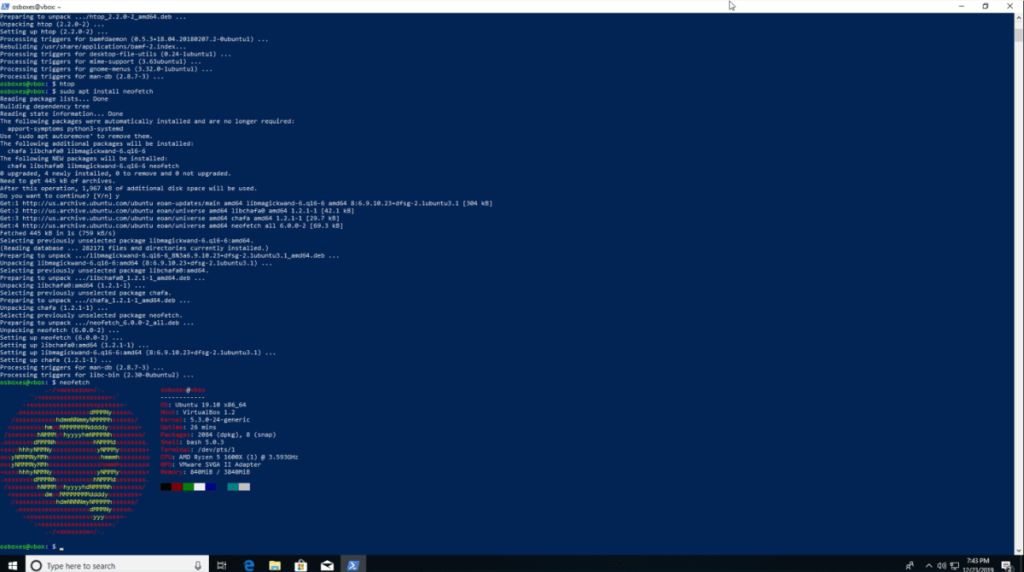
Presupunând că conexiunea SSH la PC-ul Ubuntu este reușită, acum veți avea acces complet la linia de comandă la PC-ul Ubuntu la distanță de la Microsoft PowerShell. Simțiți-vă liber să utilizați terminalul ca și cum ați fi așezat chiar în fața lui.
Trebuie să părăsiți sesiunea SSH? Introdu comanda de ieșire .
Ieșire
Conectați-vă la Ubuntu din Windows prin GUI
Poate fi necesar să accesați sistemul de fișiere al computerului Ubuntu la distanță prin interfața de utilizare Windows Explorer. FTP este cel mai simplu mod de a accesa de la distanță fișierele PC-ului Ubuntu din interfața de utilizare Windows Explorer, deoarece FTP este ușor de integrat în Windows.
Notă: trebuie să configurați un server FTP pe computerul sau serverul Ubuntu la distanță. Vă rugăm să urmați acest ghid de aici pentru a afla cum să îl configurați .
Pentru a accesa fișierele PC-ului Ubuntu pe Windows prin interfața de utilizare Explorer, procedați în felul următor.
Pasul 1: Deschideți Windows Explorer.
Pasul 2: Priviți bara laterală din Windows Explorer pentru „Acest PC” și faceți clic pe ea cu mouse-ul.
Pasul 3: în „Acest PC”, selectați „Adăugați o locație de rețea” în bara de sus.
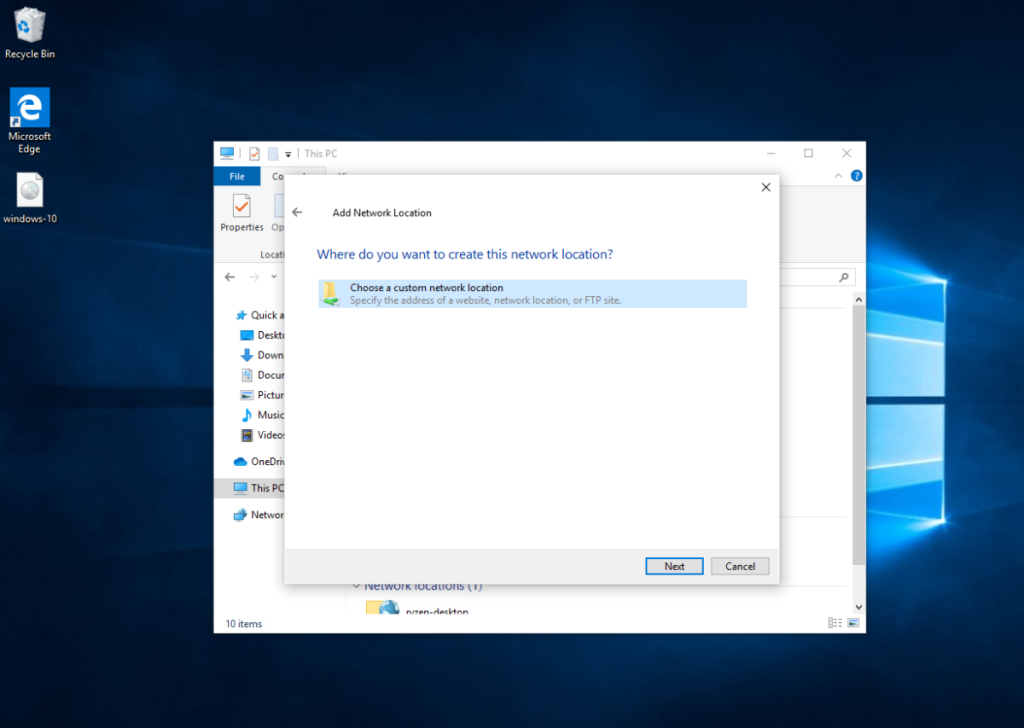
Pasul 4: parcurgeți expertul de rețea, până ajungeți la „Unde doriți să creați această locație de rețea?” Apoi, selectați „Alegeți o locație personalizată de rețea” și selectați „Următorul”.
Pasul 5: În caseta de locație, tastați ftp:// urmat de numele de gazdă (sau adresa IP) a computerului Ubuntu la distanță.
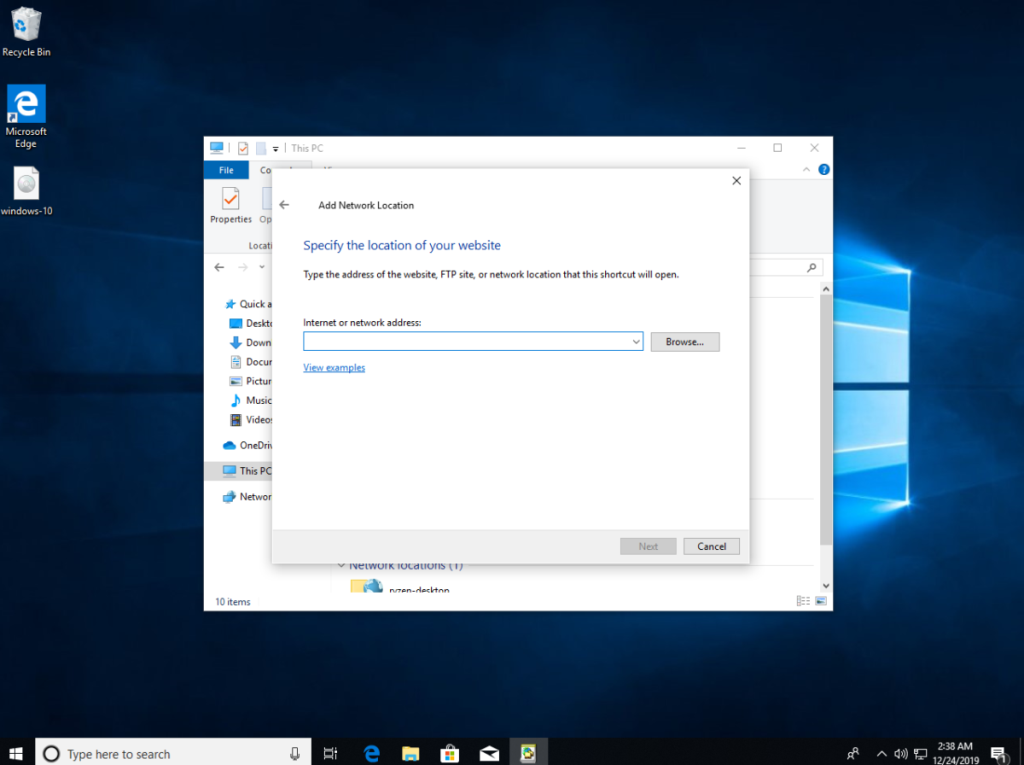
ftp://ubuntu-pc-hostname-or-ip
Pasul 6: Faceți clic pentru a adăuga serverul FTP atașat la sistem.
Pasul 7: După ce adăugați serverul FTP ca locație de rețea, veți vedea locația serverului FTP la distanță disponibilă în „Acest PC” în secțiunea „Locații de rețea” - faceți dublu clic pe locația rețelei pentru a accesa fișierele PC-ului Ubuntu de la distanță.
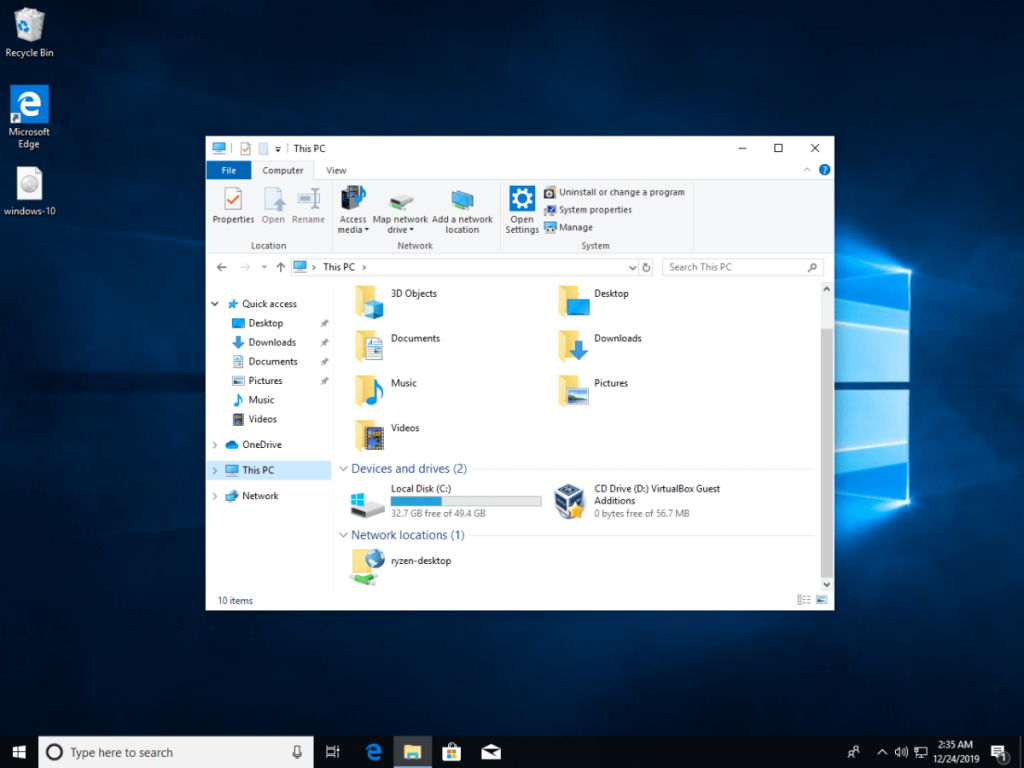
Accesați FTP fără a adăuga o locație de rețea
Poate doriți să accesați fișierele PC-ului Ubuntu fără a adăuga o locație de rețea. Urmați instrucțiunile pas cu pas de mai jos.
Pasul 1: Deschideți File Explorer și faceți clic pe bara de adrese cu mouse-ul.
Pasul 2: Ștergeți datele de locație din bara de adrese cu butonul Backspace .
Pasul 3: scrieți adresa serverului FTP în bara de adrese. Ar trebui să arate ca exemplul de mai jos.
ftp://ubuntu-pc-hostname-or-ip
Pasul 4: Apăsați tasta Enter de pe tastatură pentru a accesa serverul FTP.

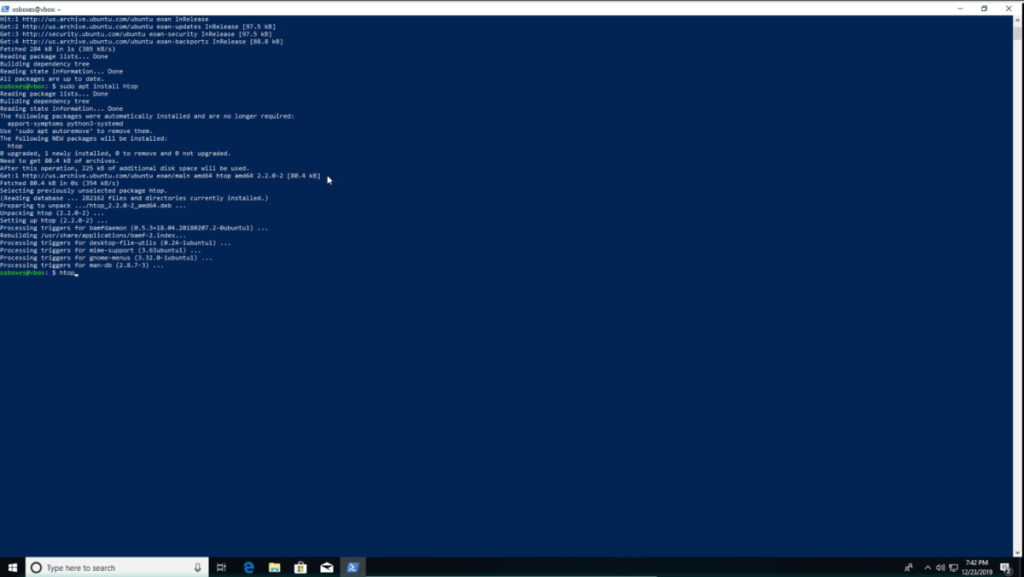
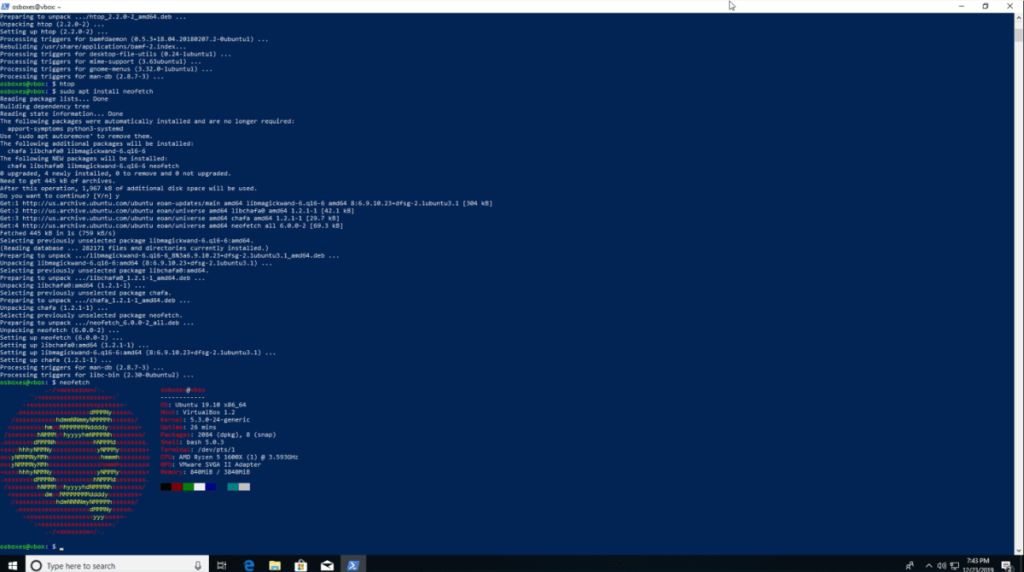
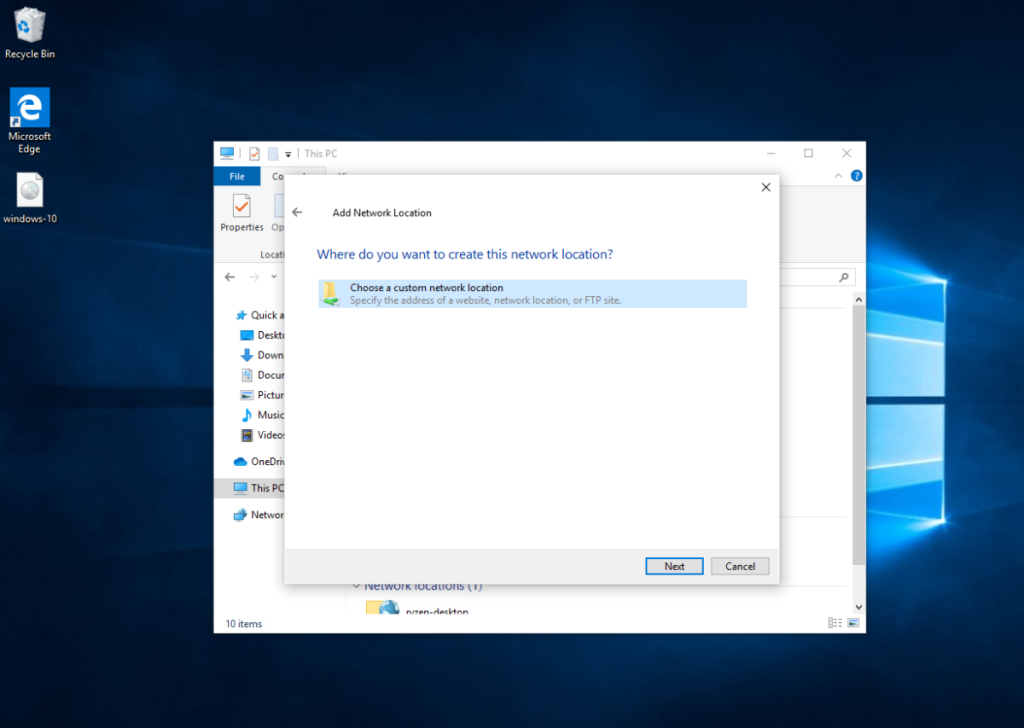
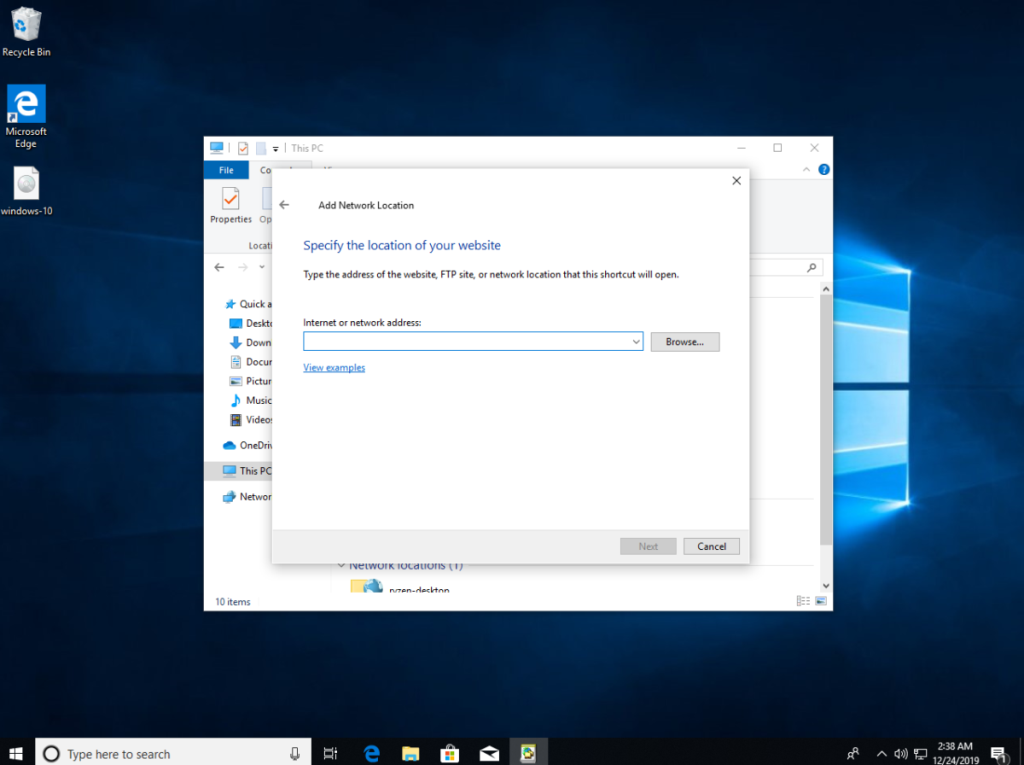
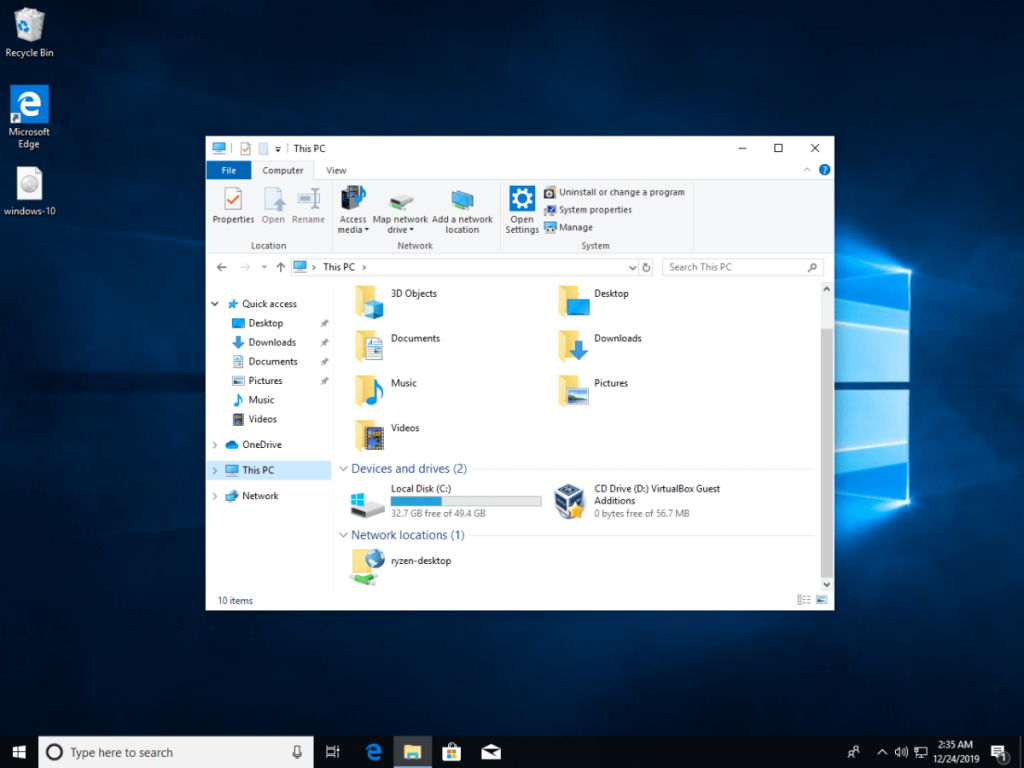



![Descarcă FlightGear Flight Simulator gratuit [Distrează-te] Descarcă FlightGear Flight Simulator gratuit [Distrează-te]](https://tips.webtech360.com/resources8/r252/image-7634-0829093738400.jpg)




